'>
Har du et hovedtelefon knitrende problem? Du er bestemt ikke alene. Men rolig, det kan være ret let at rette ...
4 rettelser til knækkende hovedtelefoner
Her er 4 rettelser, der har hjulpet andre brugere med at løse deres Windows 10 / 8 .1 / 7 lyd knitrende i hovedtelefoner problem.
Du behøver muligvis ikke at prøve dem alle; bare arbejde dig ned på listen, indtil du finder den der fungerer for dig.
- Se efter hardwareproblemer
- Deaktiver eksklusiv tilstand, og skift lydformat
- Opdater din lyddriver
- Juster processortilstanden
Fix 1: Kontroller for hardwareproblemer
- Prøv hovedtelefonen på andre enheder, og se om den fungerer.
- Hvis ja: så er problemet ikke på din hovedtelefon. Gå videre til 2) for at indsnævre problemet.
- Hvis nej: så er chancerne store for, at selve din hovedtelefon er skyld. Du kan muligvis kontakte producenten for reparation / udskiftning.
2) Prøv din hovedtelefon på en anden port på din pc, og se om den fungerer.
- Hvis ja: så er den anden port, du har din hovedtelefon på, fejl.
- Hvis nej: gå videre til Fix 2 for yderligere fejlfinding af problemet med lydknitrende.
Fix 2: Deaktiver eksklusiv tilstand, og skift lydformat
At have Eksklusiv tilstand betyder, at den specifikke app tager fuld kontrol under brug, så andre apps ikke kan afspille lyd gennem enheden. Men funktionen kan undertiden interferere med lyddriveren, derfor knitrende eller poppende lyd i hovedtelefon problem. For at deaktivere Eksklusiv tilstand :
1) Tryk på på tastaturet Windows-logo-nøglen og skriv Lyd , og klik derefter på Administrer lydenheder.

2) Højreklik på højttalere og klik Ejendomme .
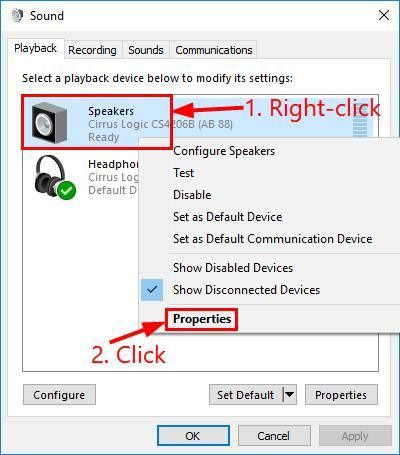
3) Klik på Fremskreden fane, fjern markering kassen Før Tillad, at applikationer tager eksklusiv kontrol over denne enhed . Klik derefter på ansøge > Okay .
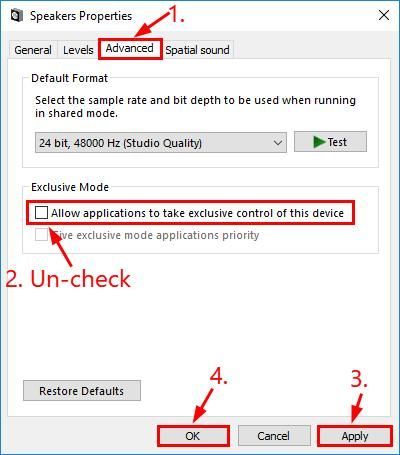
4) Spil noget musik, og kontroller, om lyden, der kommer igennem, er støjfri nu. Hvis ikke, fortsæt med 5) til ændre lydformatet .
5) Stadig i Fremskreden skal du vælge 16 bit, 44100 Hz (CD-kvalitet) . Klik derefter på ansøge > Okay .
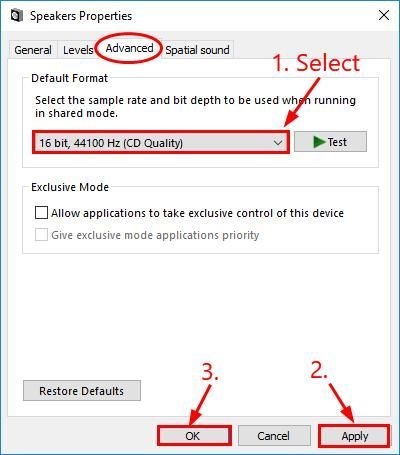
6) Forhåbentlig er den poppende / knitrende lyd i dit hovedtelefonproblem forsvundet nu. Hvis ikke, vil du muligvis også ændre det til andre lydformater for at se, om det fungerer.
Kontroller, om problemet med hovedtelefonens knitrende vedvarer. Hvis ja, så tillykke! Men hvis det stadig vedvarer, skal du prøve Fix 3 nedenfor.
Fix 3: Opdater din lyddriver
Dette problem kan opstå, hvis du bruger den forkerte lyddriver, eller hvis den er forældet. Så du skal opdatere din lyddriver for at se, om det løser dit problem. Hvis du ikke har tid, tålmodighed eller færdigheder til at opdatere driveren manuelt, kan du gøre det automatisk med Driver let .
Driver Easy genkender automatisk dit system og finder de korrekte drivere til det. Du behøver ikke vide nøjagtigt, hvilket system din computer kører, du behøver ikke at blive bekymret over den forkerte driver, du ville downloade, og du behøver ikke bekymre dig om at lave en fejl, når du installerer. Driver Easy håndterer det hele.
Du kan opdatere dine drivere automatisk med enten LEDIG eller den Pro-version af Driver Easy. Men med Pro-versionen tager det kun to trin (og du får fuld support og en 30-dages pengene-tilbage-garanti):
- Hent og installer Driver Easy.
- Kør Driver Easy, og klik på Scan nu knap. Driver Easy scanner derefter din computer og opdager eventuelle drivere.

- Klik på Opdater alle for automatisk at downloade og installere den korrekte version af ALLE de drivere, der mangler eller er forældede på dit system (dette kræver Pro-version - du bliver bedt om at opgradere, når du klikker på Opdater alle).
 Du kan også klikke Opdatering at gøre det gratis, hvis du vil, men det er delvist manuelt.
Du kan også klikke Opdatering at gøre det gratis, hvis du vil, men det er delvist manuelt.4) Genstart computeren, afspil lyd gennem din hovedtelefon for at se, om denne grimme knitrende støj er løst. Hvis ja, så fantastisk! Hvis det stadig sker, skal du gå videre til Fix 4 nedenfor.
Fix 4: Juster minimumsprocessortilstand
Justering minimumsprocessortilstand , som rapporteret af mange brugere, er en anden effektiv måde at rette op på knitrende i hovedtelefoner problem. For at gøre det:
- Tryk på på tastaturet Windows-logo-nøglen og R på samme tid, kopier og indsæt derefter powercfg.cpl ind i kassen og tryk på Gå ind .

- Klik på Høj ydeevne valgmulighed> Skift planindstillinger .

- Klik på Skift avancerede strømindstillinger .

- Dobbeltklik på Processorens strømstyring > Minimum processortilstand . Type 100 i Indstilling (%) . Klik derefter på ansøge > Okay .

5) Genstart computeren og test lyden på din hovedtelefon for at se, om alle disse pops og knitre er forsvundet.
Forhåbentlig har du med succes løst problemet med hovedtelefonens knitrende nu. Hvis du har spørgsmål, ideer eller forslag, så lad mig det vide i kommentarerne. Tak for læsningen!
Fremhævet billede af OpenClipart-vektorer fra Fra Pixabay

 Du kan også klikke Opdatering at gøre det gratis, hvis du vil, men det er delvist manuelt.
Du kan også klikke Opdatering at gøre det gratis, hvis du vil, men det er delvist manuelt.



![[LØST] Civ 6 starter ikke på Windows 10](https://letmeknow.ch/img/knowledge/04/civ-6-not-launching-windows-10.jpg)

![[Løst] Computeren lukker ned, når du spiller spil på Windows 11, 10, 7, 8.1 og 8.](https://letmeknow.ch/img/knowledge/43/computer-shuts-down-when-playing-games-windows-11.png)
![Baldur's Gate 3 går ned på pc [løst]](https://letmeknow.ch/img/knowledge-base/36/baldur-s-gate-3-crashing-pc.jpg)

![[Løst] Terraria bliver ved med at crashe | 2022 tips](https://letmeknow.ch/img/knowledge/94/terraria-keeps-crashing-2022-tips.png)
